Funcția de căutare pe Windows 10 include webcăutare. Întrucât este o funcție de stoc, utilizează Bing și trimite toate interogările de căutare către Edge, deoarece sunt ambele deținute de Microsoft. Nu există nicio setare care să vă permită să schimbați motorul de căutare utilizat și trebuie să utilizați o aplicație numită EdgeDeflector pentru a forța Windows 10 să deschidă căutarea în browserul implicit. Pentru a face căutarea Windows să folosească un alt motor de căutare și browserul dvs. implicit, trebuie să utilizați aplicația EdgeDeflector cu un supliment sau o extensie în browserul dvs. care poate redirecționa căutările de la Bing la Google. SearchDeflector este o versiune rafinată a EdgeDeflector care vă permite să schimbați motorul de căutare în căutarea Windows și, de asemenea, să setați ce browser ar trebui să utilizeze.
ALERTA SPOILER: Derulați în jos și urmăriți tutorialul video la sfârșitul acestui articol.
Această aplicație oferă utilizatorilor mai multe opțiuni atât în termenidintre care motor de căutare pot fi setate în căutarea Windows și ce browser pot utiliza. În general, aplicațiile și extensiile care vizează acest Google vizează motorul de căutare și funcționează numai pentru Chrome și Firefox. Dacă utilizați un browser diferit, cum ar fi Opera, este posibil să nu aveți de ales.
Motor de căutare în Windows Search
Descărcați și instalați SearchDeflector. În timpul procesului de instalare, se va deschide o fereastră de solicitare a comenzilor care vă va solicita să alegeți browserul pe care doriți să îl utilizați pentru a afișa rezultatele căutării. Opțiunile includ Chrome, Firefox și Internet Explorer, cu toate acestea, puteți specifica calea către EXE a browserului pe care îl utilizați. Aceasta înseamnă că puteți utiliza practic orice browser, indiferent cât de obscură și de nișă ar fi.

După ce ai selectat și confirmat ce browserdoriți să utilizați, trebuie să selectați motorul de căutare. Opțiunile enumerate includ Bing, Google, Yahoo și Github, dar puteți, de asemenea, să specificați orice alt motor de căutare pe care îl utilizați, introducând URL-ul său de căutare prin intermediul opțiunii URL personalizate. Din nou, aceasta înseamnă că puteți utiliza orice motor de căutare în Windows Search.
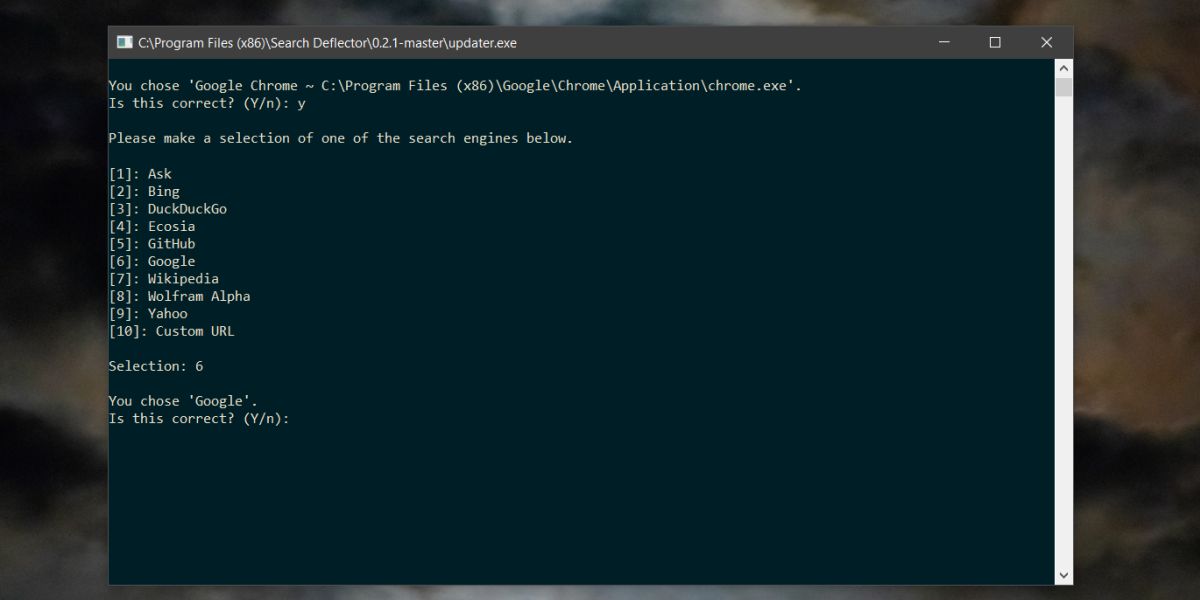
După ce ați terminat, aplicația va confirma parametrii pe care i-ați setat. Dacă vreți să le schimbați din nou, trebuie să rulați fișierul EXE al aplicației și să vă schimbați opțiunile în timpul procesului de configurare.
Aplicația funcționează excelent pe versiunea curentă aWindows 10 adică, 1083, însă, următoarea actualizare principală a funcțiilor nu este departe de a fi lansată și această funcționalitate s-ar putea rupe. Aplicația este în curs de dezvoltare activă, astfel încât puteți conta pe ea fiind compatibilă cu noua versiune, în cazul în care ceva se rupe.













Comentarii